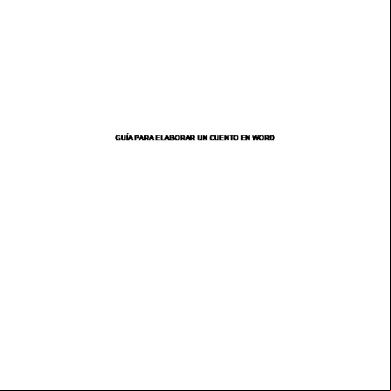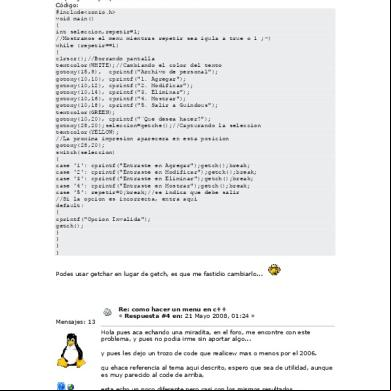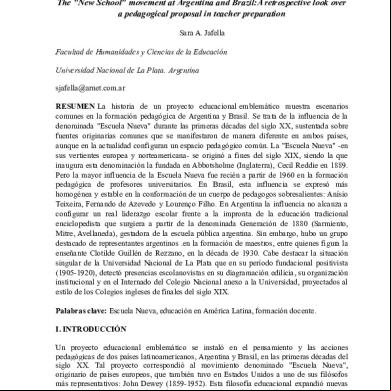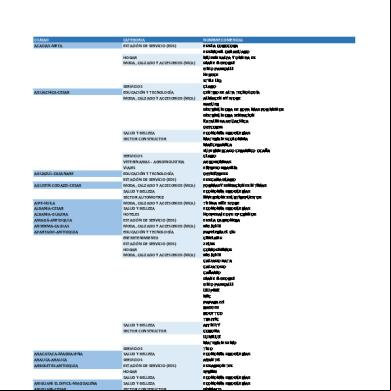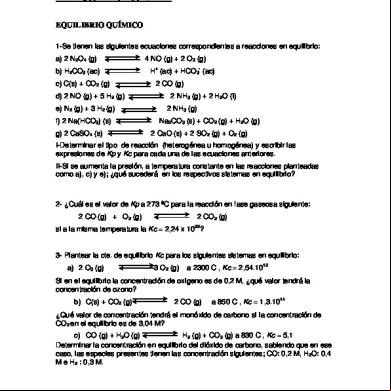Hacer Un Cuento En Word 465029
This document was ed by and they confirmed that they have the permission to share it. If you are author or own the copyright of this book, please report to us by using this report form. Report 3i3n4
Overview 26281t
& View Hacer Un Cuento En Word as PDF for free.
More details 6y5l6z
- Words: 2,062
- Pages: 14
Microsoft - Diplomado de habilidades docentes con el uso de la tecnología Programa Alianza por la educación a nivel Latinoamérica
Página 1
GUÍA PARA ELABORAR UN CUENTO EN WORD
Página 1
Microsoft - Diplomado de habilidades docentes con el uso de la tecnología Programa Alianza por la educación a nivel Latinoamérica
Página 2
Elaboración de un cuento Después de que tu grupo haya establecido el contenido del cuento que van a presentar como parte de la campaña de concientización, es necesario que lo elaboren en un procesador de texto (Word) utilizando las siguientes funciones:
Columnas. Formato de texto. Sangrías. Letras capitales. Insertar imágenes desde archivo. Número de página. Salto de página.
Recursos: Programa: Word. Archivo del cuento que elaboraste en Word. Archivo: El último Turquito. Imágenes: imágenes Turquito. El archivo del cuento El último Turquito en formato pdf. Tu cuento puede quedar parecido a éste pero recuerda que lo importante es que utilices toda tu creatividad:
Página 2
Microsoft - Diplomado de habilidades docentes con el uso de la tecnología Programa Alianza por la educación a nivel Latinoamérica
Página 3
Página 3
Microsoft - Diplomado de habilidades docentes con el uso de la tecnología Programa Alianza por la educación a nivel Latinoamérica
Página 4
Instrucciones Abre el cuento que elaboraste en Word. Se despliega una pantalla con el cuento El último Turquito.
Una forma atractiva de presentar un texto es en columnas. Para ello: Haz clic justo debajo de la palabra Por.
Haz clic en el menú Formato. Haz clic en la opción Columnas.
Ahora selecciona el número de columnas: Haz clic en la opción Dos. Haz clic en el submenú Aplicar a. Haz clic en la opción De aquí en adelante. Haz clic en el botón de Aceptar. Guarda tu trabajo.
Página 4
Microsoft - Diplomado de habilidades docentes con el uso de la tecnología Programa Alianza por la educación a nivel Latinoamérica
Página 5
Tu documento debe ser similar a éste:
En la parte superior de la ventana de trabajo de Word se encuentra la barra de herramientas de Formato, en la que puedes modificar el formato de los textos: Estilos de fuente (negrita, cursiva o subrayado)
Tamaño de fuente
Fuente
Alineación del texto
Recuerda que al pasar el ratón sobre cada botón se despliega un letrero que describe su función. Para dar formato al texto vas a seleccionarlo todo: Haz clic en el menú Edición. Haz clic en la opción Seleccionar todo. Haz clic en el botón de alineación de texto Justificar. Guarda tu trabajo.
Ahora vas a dar formato al título del cuento:
Selecciona el título. Selecciona el tipo de fuente Arial. Selecciona el tamaño de fuente 36 puntos. Selecciona el estilo de fuente Negrita. Selecciona la Alineación a la derecha. Guarda tu trabajo.
Observa que el título ahora ocupa más de una columna de texto.
Página 5
Microsoft - Diplomado de habilidades docentes con el uso de la tecnología Programa Alianza por la educación a nivel Latinoamérica
Página 6
Ahora vas a aplicarle el siguiente formato al nombre del autor del cuento:
Tipo de fuente Arial. Estilo de fuente Negrita. Estilo de fuente Cursiva. Alineación a la derecha. Guarda tu trabajo.
Tu documento debe ser similar a éste:
Es muy común que al capturar un texto se dé un doble retorno (se oprime dos veces la tecla Enter) para separar los párrafos. En diseño editorial esto se hace para ayudar a la localización del inicio de cada párrafo y de esta manera facilitar la lectura. Otra forma de lograr el mismo efecto visual es utilizar sangrías: Página con doble retorno entre párrafos
Página con sangrías (espacios al principio de cada párrafo)
Word identifica el final de cada párrafo con un carácter especial (marca de párrafo), que normalmente no se ve. Para visualizarlos: Haz clic en el botón Mostrar u ocultar de la barra de herramientas estándar.
Observa que entre cada párrafo existen dos marcas de párrafo (¶).
Para no tener que recorrer todo el texto borrando a mano cada marca de párrafo sobrante, utilizarás la función Reemplazar de Word:
Página 6
Microsoft - Diplomado de habilidades docentes con el uso de la tecnología Programa Alianza por la educación a nivel Latinoamérica
Página 7
Coloca el ratón al inicio del documento del lado izquierdo del título y haz clic.
Haz clic en el menú Edición. Haz clic en la opción Reemplazar.
Se despliega una ventana con las opciones de Buscar y reemplazar. Haz clic en la opción Más.
Vas a cambiar dos marcas de párrafo juntas por una sola. Es decir, sustituirás dos caracteres ¶¶ por uno sólo. Haz clic en el submenú Especial.
Se despliega una lista de caracteres especiales: Haz clic en la opción Marca de párrafo.
Página 7
Microsoft - Diplomado de habilidades docentes con el uso de la tecnología Programa Alianza por la educación a nivel Latinoamérica
Página 8
Observa que Word no muestra el carácter ¶, sino que en su lugar pone ^p. Selecciona nuevamente la opción de Marca de párrafo. De esta forma estarás buscando dos marcas de párrafo que se encuentren juntas en el documento. Haz clic en el campo de Reemplazar con y selecciona por tercera vez en el menú Especial la opción de Marca de párrafo. Observa la figura que muestra cómo deben de verse los campos de Buscar y Reemplazar con. Haz clic en el botón Reemplazar todos. Word realizará los cambios en el documento y reportará cuántos cambios fueron necesarios. Haz clic en el botón Aceptar. Haz clic en el botón Cerrar. Guarda tu trabajo. Observa que ahora no existen espacios extra entre cada párrafo del documento.
Para indicar dónde empiezan los párrafos, ahora vas a ajustar las sangrías. Selecciona todo el texto: Haz clic en el menú Edición. Haz clic en la opción Seleccionar todo. En la parte superior de la ventana de trabajo de Word se encuentra una regla que sirve para ajustar las sangrías en el texto.
El triángulo con la punta hacia abajo sirve para indicar en qué posición inicia el primer renglón del párrafo.
Página 8
Microsoft - Diplomado de habilidades docentes con el uso de la tecnología Programa Alianza por la educación a nivel Latinoamérica
Página 9
Arrastra el triángulo con la punta hacia abajo a la derecha hasta la primera marca de la regla, o donde quieras que empiece el primer renglón de cada párrafo. Guarda tu trabajo. Ahora, tu documento deberá tener una sangría para indicar el inicio de cada párrafo:
En algunos textos se empieza con una letra muy grande que ocupa varios renglones. A esta letra se le conoce con el nombre de letra capitular o capital, ya que se acostumbra colocar una al inicio de cada capítulo. Para que la primera letra del texto de tu cuento sea una letra capital: Selecciona el texto que deseas que aparezca como capital. Puede ser una o varias letras. Haz clic en el menú Formato. Haz clic en la opción Letra capital…
Página 9
Microsoft - Diplomado de habilidades docentes con el uso de la tecnología Programa Alianza por la educación a nivel Latinoamérica
Página 10
Se despliega una ventana en la que podrás seleccionar la forma en la que quieres que aparezca la Letra capital:
Haz clic en la posición En texto. Selecciona la fuente Times New Roman. Selecciona 4 para las Líneas que ocupa. Haz clic en Aceptar. Guarda tu trabajo.
Ahora tienes una letra capital al inicio de tu texto:
Una vez editado el texto, es posible insertar las imágenes que van a ilustrar el cuento. Para ilustrar el cuento: Haz clic a la izquierda del título.
Haz clic en el menú Insertar. Haz clic en el submenú Imagen. Haz clic en la opción Desde archivo…
Se despliega una ventana en la que podrás seleccionar la imagen del Turquito: Localiza la carpeta imagenes. Selecciona la imagen Red-capped Manakin Web.jpg Observa qué forma toma el cursor al pasar el ratón sobre la imagen: Si toma la forma de una manita, bastará hacer clic sobre la imagen para insertarla. Si toma la forma de una flecha, haz clic sobre ella y después haz clic en el botón Insertar. Guarda tu trabajo. Página 10
Microsoft - Diplomado de habilidades docentes con el uso de la tecnología Programa Alianza por la educación a nivel Latinoamérica
Página 11
Ahora vas a acomodar la imagen en el texto: Haz doble clic sobre la imagen. Se despliega una ventana con diferentes opciones en las que puede colocarse la imagen en el texto:
Haz clic en el menú Diseño. Haz clic en la opción Detrás del texto. Haz clic en Aceptar. Guarda tu trabajo.
Observa que la imagen cambió de posición, y los controles ahora tienen la forma de círculos blancos:
Para modificar el tamaño de la imagen, basta arrastrar los controladores de la esquina inferior izquierda con el fin de no distorsionar a la imagen: Haz clic sobre él con el botón izquierdo del ratón y, sin soltarlo, muévelo hasta que la imagen tenga el tamaño deseado. Suelta el botón.
Página 11
Microsoft - Diplomado de habilidades docentes con el uso de la tecnología Programa Alianza por la educación a nivel Latinoamérica
Página 12
Ahora vas a añadir un renglón al final del primer párrafo para después insertar una imagen: Haz clic al final del primer párrafo, después del texto que dice “el tintinear del dinero.”
Oprime la tecla Enter para agregar un renglón en el que aparecerá la imagen que se va a insertar.
Para insertar la imagen: Haz clic en el menú Insertar. Haz clic en el submenú Imagen. Haz clic en la opción Desde archivo... Se despliega la misma ventana en la que podrás seleccionar la imagen: Localiza la imagen 225.jpg Observa nuevamente qué forma toma el cursor al pasar el ratón sobre la imagen: Si toma la forma de una manita, bastará hacer clic sobre la imagen para insertarla. Si toma la forma de una flecha, haz clic sobre ella y después haz clic en el botón Insertar. Guarda tu trabajo.
Página 12
Microsoft - Diplomado de habilidades docentes con el uso de la tecnología Programa Alianza por la educación a nivel Latinoamérica
Página 13
Ahora vas a repetir estos pasos hasta haber insertado las siguientes imágenes en el orden en que aparecen en el cuento El último Turquito en formato pdf. Las imágenes del documento original se insertaron en el siguiente orden: 225.jpg, La selva Lacandona.jpg animals6.jpg Deforestation.jpg deforestacion_2.jpg 55-00x-Deforestation.jpg deforestation2.jpg 26304381.040123RedCappedManakin2752.jpg 05 Dry river bed.jpg arbol quemado.jpg redcapmanakin.jpg Antes de continuar, no olvides guardar tu trabajo. Para terminar de dar formato al cuento, vas a insertar el número de página: Haz clic en el menú Insertar. Haz clic en la opción Números de página… Se despliega una ventana para que definas el lugar en el que quieres que aparezca el número de página: Selecciona la posición Parte inferior (pie de página). Selecciona la alineación Derecha. Haz clic en Aceptar. Guarda tu trabajo. Observa que aparece un número de página en color tenue en la parte inferior derecha de cada página. Para una mejor presentación del texto, es necesario insertar un salto de página antes de la palabra Glosario: Coloca el ratón antes de la palabra Glosario (lado izquierdo).
Página 13
Microsoft - Diplomado de habilidades docentes con el uso de la tecnología Programa Alianza por la educación a nivel Latinoamérica
Página 14
Haz clic en el menú Insertar. Haz clic en la opción Salto.
Se despliega una ventana para que selecciones el tipo de salto que quieres Selecciona Salto de página. Haz clic en el botón Aceptar. Guarda tu trabajo.
Observa que el texto del glosario pasa a la siguiente página. Tu documento debe quedar como aparece en la página 2 de esta guía.
Página 14
Página 1
GUÍA PARA ELABORAR UN CUENTO EN WORD
Página 1
Microsoft - Diplomado de habilidades docentes con el uso de la tecnología Programa Alianza por la educación a nivel Latinoamérica
Página 2
Elaboración de un cuento Después de que tu grupo haya establecido el contenido del cuento que van a presentar como parte de la campaña de concientización, es necesario que lo elaboren en un procesador de texto (Word) utilizando las siguientes funciones:
Columnas. Formato de texto. Sangrías. Letras capitales. Insertar imágenes desde archivo. Número de página. Salto de página.
Recursos: Programa: Word. Archivo del cuento que elaboraste en Word. Archivo: El último Turquito. Imágenes: imágenes Turquito. El archivo del cuento El último Turquito en formato pdf. Tu cuento puede quedar parecido a éste pero recuerda que lo importante es que utilices toda tu creatividad:
Página 2
Microsoft - Diplomado de habilidades docentes con el uso de la tecnología Programa Alianza por la educación a nivel Latinoamérica
Página 3
Página 3
Microsoft - Diplomado de habilidades docentes con el uso de la tecnología Programa Alianza por la educación a nivel Latinoamérica
Página 4
Instrucciones Abre el cuento que elaboraste en Word. Se despliega una pantalla con el cuento El último Turquito.
Una forma atractiva de presentar un texto es en columnas. Para ello: Haz clic justo debajo de la palabra Por.
Haz clic en el menú Formato. Haz clic en la opción Columnas.
Ahora selecciona el número de columnas: Haz clic en la opción Dos. Haz clic en el submenú Aplicar a. Haz clic en la opción De aquí en adelante. Haz clic en el botón de Aceptar. Guarda tu trabajo.
Página 4
Microsoft - Diplomado de habilidades docentes con el uso de la tecnología Programa Alianza por la educación a nivel Latinoamérica
Página 5
Tu documento debe ser similar a éste:
En la parte superior de la ventana de trabajo de Word se encuentra la barra de herramientas de Formato, en la que puedes modificar el formato de los textos: Estilos de fuente (negrita, cursiva o subrayado)
Tamaño de fuente
Fuente
Alineación del texto
Recuerda que al pasar el ratón sobre cada botón se despliega un letrero que describe su función. Para dar formato al texto vas a seleccionarlo todo: Haz clic en el menú Edición. Haz clic en la opción Seleccionar todo. Haz clic en el botón de alineación de texto Justificar. Guarda tu trabajo.
Ahora vas a dar formato al título del cuento:
Selecciona el título. Selecciona el tipo de fuente Arial. Selecciona el tamaño de fuente 36 puntos. Selecciona el estilo de fuente Negrita. Selecciona la Alineación a la derecha. Guarda tu trabajo.
Observa que el título ahora ocupa más de una columna de texto.
Página 5
Microsoft - Diplomado de habilidades docentes con el uso de la tecnología Programa Alianza por la educación a nivel Latinoamérica
Página 6
Ahora vas a aplicarle el siguiente formato al nombre del autor del cuento:
Tipo de fuente Arial. Estilo de fuente Negrita. Estilo de fuente Cursiva. Alineación a la derecha. Guarda tu trabajo.
Tu documento debe ser similar a éste:
Es muy común que al capturar un texto se dé un doble retorno (se oprime dos veces la tecla Enter) para separar los párrafos. En diseño editorial esto se hace para ayudar a la localización del inicio de cada párrafo y de esta manera facilitar la lectura. Otra forma de lograr el mismo efecto visual es utilizar sangrías: Página con doble retorno entre párrafos
Página con sangrías (espacios al principio de cada párrafo)
Word identifica el final de cada párrafo con un carácter especial (marca de párrafo), que normalmente no se ve. Para visualizarlos: Haz clic en el botón Mostrar u ocultar de la barra de herramientas estándar.
Observa que entre cada párrafo existen dos marcas de párrafo (¶).
Para no tener que recorrer todo el texto borrando a mano cada marca de párrafo sobrante, utilizarás la función Reemplazar de Word:
Página 6
Microsoft - Diplomado de habilidades docentes con el uso de la tecnología Programa Alianza por la educación a nivel Latinoamérica
Página 7
Coloca el ratón al inicio del documento del lado izquierdo del título y haz clic.
Haz clic en el menú Edición. Haz clic en la opción Reemplazar.
Se despliega una ventana con las opciones de Buscar y reemplazar. Haz clic en la opción Más.
Vas a cambiar dos marcas de párrafo juntas por una sola. Es decir, sustituirás dos caracteres ¶¶ por uno sólo. Haz clic en el submenú Especial.
Se despliega una lista de caracteres especiales: Haz clic en la opción Marca de párrafo.
Página 7
Microsoft - Diplomado de habilidades docentes con el uso de la tecnología Programa Alianza por la educación a nivel Latinoamérica
Página 8
Observa que Word no muestra el carácter ¶, sino que en su lugar pone ^p. Selecciona nuevamente la opción de Marca de párrafo. De esta forma estarás buscando dos marcas de párrafo que se encuentren juntas en el documento. Haz clic en el campo de Reemplazar con y selecciona por tercera vez en el menú Especial la opción de Marca de párrafo. Observa la figura que muestra cómo deben de verse los campos de Buscar y Reemplazar con. Haz clic en el botón Reemplazar todos. Word realizará los cambios en el documento y reportará cuántos cambios fueron necesarios. Haz clic en el botón Aceptar. Haz clic en el botón Cerrar. Guarda tu trabajo. Observa que ahora no existen espacios extra entre cada párrafo del documento.
Para indicar dónde empiezan los párrafos, ahora vas a ajustar las sangrías. Selecciona todo el texto: Haz clic en el menú Edición. Haz clic en la opción Seleccionar todo. En la parte superior de la ventana de trabajo de Word se encuentra una regla que sirve para ajustar las sangrías en el texto.
El triángulo con la punta hacia abajo sirve para indicar en qué posición inicia el primer renglón del párrafo.
Página 8
Microsoft - Diplomado de habilidades docentes con el uso de la tecnología Programa Alianza por la educación a nivel Latinoamérica
Página 9
Arrastra el triángulo con la punta hacia abajo a la derecha hasta la primera marca de la regla, o donde quieras que empiece el primer renglón de cada párrafo. Guarda tu trabajo. Ahora, tu documento deberá tener una sangría para indicar el inicio de cada párrafo:
En algunos textos se empieza con una letra muy grande que ocupa varios renglones. A esta letra se le conoce con el nombre de letra capitular o capital, ya que se acostumbra colocar una al inicio de cada capítulo. Para que la primera letra del texto de tu cuento sea una letra capital: Selecciona el texto que deseas que aparezca como capital. Puede ser una o varias letras. Haz clic en el menú Formato. Haz clic en la opción Letra capital…
Página 9
Microsoft - Diplomado de habilidades docentes con el uso de la tecnología Programa Alianza por la educación a nivel Latinoamérica
Página 10
Se despliega una ventana en la que podrás seleccionar la forma en la que quieres que aparezca la Letra capital:
Haz clic en la posición En texto. Selecciona la fuente Times New Roman. Selecciona 4 para las Líneas que ocupa. Haz clic en Aceptar. Guarda tu trabajo.
Ahora tienes una letra capital al inicio de tu texto:
Una vez editado el texto, es posible insertar las imágenes que van a ilustrar el cuento. Para ilustrar el cuento: Haz clic a la izquierda del título.
Haz clic en el menú Insertar. Haz clic en el submenú Imagen. Haz clic en la opción Desde archivo…
Se despliega una ventana en la que podrás seleccionar la imagen del Turquito: Localiza la carpeta imagenes. Selecciona la imagen Red-capped Manakin Web.jpg Observa qué forma toma el cursor al pasar el ratón sobre la imagen: Si toma la forma de una manita, bastará hacer clic sobre la imagen para insertarla. Si toma la forma de una flecha, haz clic sobre ella y después haz clic en el botón Insertar. Guarda tu trabajo. Página 10
Microsoft - Diplomado de habilidades docentes con el uso de la tecnología Programa Alianza por la educación a nivel Latinoamérica
Página 11
Ahora vas a acomodar la imagen en el texto: Haz doble clic sobre la imagen. Se despliega una ventana con diferentes opciones en las que puede colocarse la imagen en el texto:
Haz clic en el menú Diseño. Haz clic en la opción Detrás del texto. Haz clic en Aceptar. Guarda tu trabajo.
Observa que la imagen cambió de posición, y los controles ahora tienen la forma de círculos blancos:
Para modificar el tamaño de la imagen, basta arrastrar los controladores de la esquina inferior izquierda con el fin de no distorsionar a la imagen: Haz clic sobre él con el botón izquierdo del ratón y, sin soltarlo, muévelo hasta que la imagen tenga el tamaño deseado. Suelta el botón.
Página 11
Microsoft - Diplomado de habilidades docentes con el uso de la tecnología Programa Alianza por la educación a nivel Latinoamérica
Página 12
Ahora vas a añadir un renglón al final del primer párrafo para después insertar una imagen: Haz clic al final del primer párrafo, después del texto que dice “el tintinear del dinero.”
Oprime la tecla Enter para agregar un renglón en el que aparecerá la imagen que se va a insertar.
Para insertar la imagen: Haz clic en el menú Insertar. Haz clic en el submenú Imagen. Haz clic en la opción Desde archivo... Se despliega la misma ventana en la que podrás seleccionar la imagen: Localiza la imagen 225.jpg Observa nuevamente qué forma toma el cursor al pasar el ratón sobre la imagen: Si toma la forma de una manita, bastará hacer clic sobre la imagen para insertarla. Si toma la forma de una flecha, haz clic sobre ella y después haz clic en el botón Insertar. Guarda tu trabajo.
Página 12
Microsoft - Diplomado de habilidades docentes con el uso de la tecnología Programa Alianza por la educación a nivel Latinoamérica
Página 13
Ahora vas a repetir estos pasos hasta haber insertado las siguientes imágenes en el orden en que aparecen en el cuento El último Turquito en formato pdf. Las imágenes del documento original se insertaron en el siguiente orden: 225.jpg, La selva Lacandona.jpg animals6.jpg Deforestation.jpg deforestacion_2.jpg 55-00x-Deforestation.jpg deforestation2.jpg 26304381.040123RedCappedManakin2752.jpg 05 Dry river bed.jpg arbol quemado.jpg redcapmanakin.jpg Antes de continuar, no olvides guardar tu trabajo. Para terminar de dar formato al cuento, vas a insertar el número de página: Haz clic en el menú Insertar. Haz clic en la opción Números de página… Se despliega una ventana para que definas el lugar en el que quieres que aparezca el número de página: Selecciona la posición Parte inferior (pie de página). Selecciona la alineación Derecha. Haz clic en Aceptar. Guarda tu trabajo. Observa que aparece un número de página en color tenue en la parte inferior derecha de cada página. Para una mejor presentación del texto, es necesario insertar un salto de página antes de la palabra Glosario: Coloca el ratón antes de la palabra Glosario (lado izquierdo).
Página 13
Microsoft - Diplomado de habilidades docentes con el uso de la tecnología Programa Alianza por la educación a nivel Latinoamérica
Página 14
Haz clic en el menú Insertar. Haz clic en la opción Salto.
Se despliega una ventana para que selecciones el tipo de salto que quieres Selecciona Salto de página. Haz clic en el botón Aceptar. Guarda tu trabajo.
Observa que el texto del glosario pasa a la siguiente página. Tu documento debe quedar como aparece en la página 2 de esta guía.
Página 14